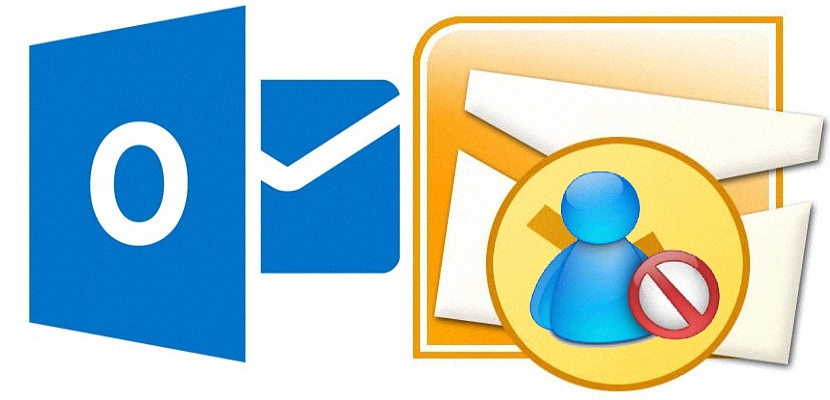
Seperti yang kami janjikan dalam artikel sebelumnya, di dalam Vinagre Asesino kami akan berusaha memberikan beberapa cadangan agar dapat menjauhkan diri dari mereka yang mungkin mengganggu mesej yang sampai ke peti masuk e-mel kami. Sekarang kita akan menyebut Outlook.com, salah satu perkhidmatan yang paling banyak digunakan oleh sebilangan besar orang di seluruh dunia.
Tetapi Atas sebab apa kita harus menyekat kenalan di Outlook.com? Seperti yang kita nyatakan dalam artikel itu bahawa kami mencadangkan di atas untuk Gmail.com, jika ada seseorang yang telah memperoleh alamat e-mel kami dan telah mengirimkan banyak pesan kepada kami, maka kami harus memilih untuk mengirim spam terlebih dahulu, walaupun untuk keamanan yang lebih baik, lebih baik mengkonfigurasi e-mel tersebut menjadi padamkan secara automatik setiap kali pengguna menghantarnya kepada kami.
Langkah-langkah untuk menyekat kenalan di Outlook.com
Apa yang akan kami sebutkan sekarang untuk Outlook.com juga berlaku bagi mereka yang masih mempertahankan akun Hotmail.com mereka, karena kami ingat bahawa nama yang kami sarankan pada awalnya dihasilkan dari yang terakhir. Prosedur yang akan kami sebutkan di bawah adalah sama untuk mana-mana 2 domain yang merupakan sebahagian daripada e-mel yang anda ada; di bawah ini kami akan menyebutkan beberapa langkah berturutan yang sangat mudah dikenal pasti semasa mencapai matlamat kami.
Log masuk ke akaun kami. Kami ingin mencadangkan ini sedemikian rupa sehingga pengguna Outlook.com (atau Hotmail.com) dapat masuk ke penyemak imbas dan dari desktop Windows tanpa masalah; pilihan yang mesti anda kagumi dalam persekitaran ini adalah sama seperti yang anda akan lihat dalam Aplikasi Moden (pada skrin permulaan Windows 8.1), jadi anda boleh meneruskan dari salah satu dari 2 persekitaran tersebut.
Cari e-mel. Ini boleh menjadi situasi yang agak panjang dan membosankan untuk dijalankan, dan jika anda mempunyai semua e-mel yang anda anggap tidak diingini di peti masuk anda (atau di kawasan yang diarkibkan), anda hanya perlu memilih kotak untuk masing-masing, walaupun anda boleh tandakan satu kotak jika anda mahu.
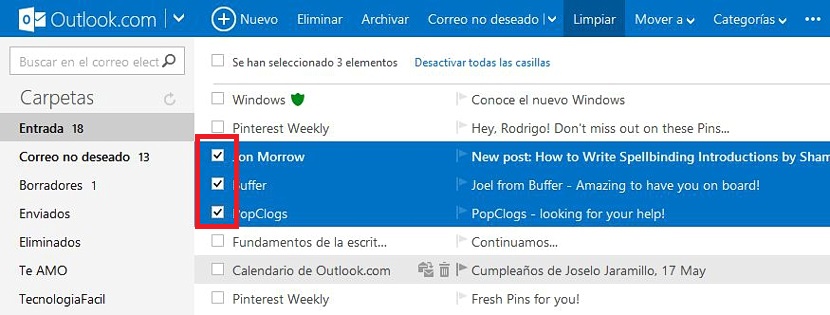
Menu pilihan. Setelah anda mengaktifkan kotak (atau beberapa daripadanya) anda akan melihat bahawa beberapa pilihan muncul secara automatik di bahagian atas.
Bersih. Dari pilihan yang akan muncul di bahagian atas, anda mesti memilih yang bertuliskan «Bersih»Sekiranya anda menggunakan Outlook.com versi Sepanyol, walaupun versi bahasa Inggeris akan muncul sebagai«Menyapu«; Anda hanya perlu memilih pilihan itu sehingga muncul beberapa pilihan, yang akan kita letakkan sebagai tangkapan sedikit kemudian.
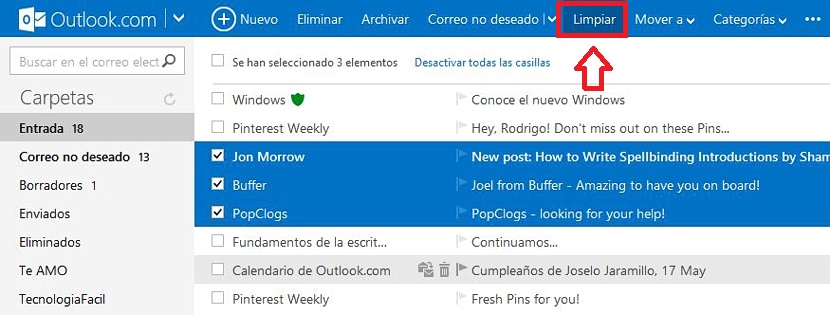
Pilihan untuk memilih. Dari gambar yang boleh anda kagumi di bahagian bawah anda harus memilih yang kedua, yang akan membantu kami hapus semua e-mel dari kenalan yang telah kami pilih, tetapi dengan lampiran khas. Seperti yang disarankan dalam pilihan ini, mesej yang kemudian dikirim oleh kenalan ini akan disekat secara kekal.
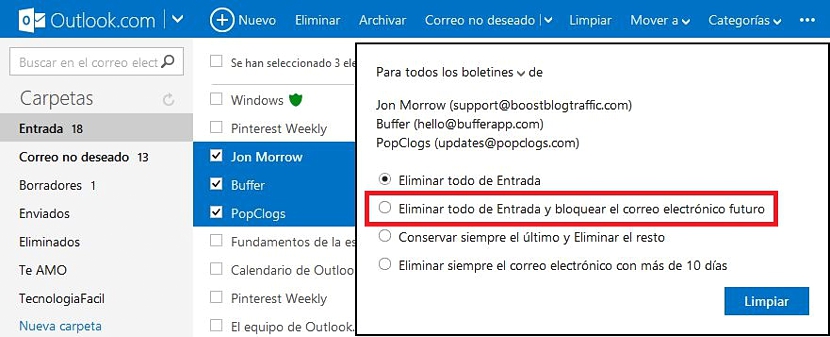
Ini bermakna bahawa kita boleh berehat dengan mudah Akaun e-mel Outlook.com, kerana mesej dari kenalan tersebut tidak akan dapat ditinjau lagi kerana pilihan yang telah kami konfigurasikan. Langkah terakhir hanya melibatkan memilih butang Bersih dan tidak ada yang lain.
Apa yang kami sarankan dengan kaedah ini adalah salah satu cara ideal yang paling disyorkan yang dapat kami gunakan untuk "penguntit" (boleh dikatakan) tidak lagi menyimpan sebarang jenis pesanan dengan kami. Sekiranya ini tidak berfungsi untuk anda atas sebab-sebab tertentu, maka kami mengesyorkan agar anda menghapus akaun hotmail anda secara kekal, seperti itu anda boleh mencapai dengan muslihat kecil ini.
Melaksanakan langkah-langkah keselamatan dan privasi tertentu dalam perkhidmatan yang kita gunakan setiap hari adalah tugas yang sangat penting yang mesti kita perhatikan, sesuatu yang kita telah meluangkan masa untuk mencadangkan kepada pembaca alternatif lain yang boleh anda gunakan; sebagai contoh, jika anda ingin tahu cara menyekat pengguna di WhatsApp Kami mengesyorkan agar anda menyemak video yang kami telah mencadangkan bahagian atasnya; Di samping itu, kami juga mengesyorkan agar anda menyemak artikel di mana kami mencadangkan cara yang betul sekat hingga 500 kenalan di Yahoo!. Dengan semua langkah keselamatan ini yang telah kita nyatakan untuk perkhidmatan terpenting yang ada sekarang, mungkin kita sudah dapat merasa lebih selamat di persekitaran kerja kita.
Hebat bagi saya, kerana setiap hari mereka mengisi peti surat saya dengan bazura, orang yang mendapat alamat saya dan menganggap saya berminat dengan slogan yang mereka tulis
Terima kasih banyak atas lawatan dan komen anda dan tentu saja, ini adalah langkah keselamatan yang boleh kita gunakan sebagai penapis untuk mengelakkan e-mel yang tidak diingini. Terima kasih sekali lagi atas lawatan anda,